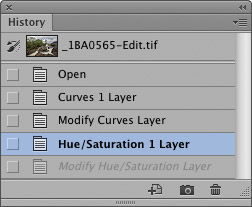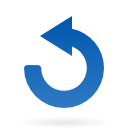Архивная кисть в серии “фотошоп для начинающих онлайн” 
Оглавление
Функция «Истории» в Photoshop заключается в сохранении множества состояний одного и того же изображения по мере того как вы вносите в него изменения. Панель «Истории» (Рисунок 1) списком показывает последовательность состояний, накапливающихся во время вашей работы с Photoshop. Чтобы выбрать предыдущее состояние, достаточно просто кликнуть на нужную строку в списке действий, и оно будет опять активно. Уроки фотошопа для начинающих на русском языке свершенно бесплатно.
«Историю» можно рассматривать как многократную «Отмену», позволяющую откатиться назад до тысячи действий. Но на самом деле этот инструмент куда более сложный и многофункциональный. Пользуясь «Историей» и «Архивной кистью», вы можете рисовать, избегая трудозатратных обходных маневров: не нужно дублировать область изображения на новый слой, ретушировать и вновь объединять с нижним слоем. Состояния изображения также могут быть сохранены в процессе работы как моментальные снимки.
Рисунок 1.Предыдущее состояние изображения может быть выбрано, если вы кликните на панели «Истории» на название нужного состояния. Если у вас выбраны настройки по умолчанию, названия состояний, показываемые после выбранного вами, будут отображаться более тускло.
После внесения вами новых изменений, эти состояния будут удалены. Вы можете изменить это, кликнув в панели опций «Истории» на «Разрешать Нелинейную Историю». Панель опций «Архивной кисти» также позволит вам вносить дополнительные настройки в ее работу. На наших уроках Вы проходите обучение adobe photoshop урок за уроком и можете видеть таблицу инструментов на главной странице.
Архивная кисть в действии
Чтобы использовать «Архивную кисть», перейдите на панель «Истории» и кликните на пространство слева от состояния, на основе которого вы хотите рисовать. На его фоне вы увидите значок «Архивной кисти» (см. Рисунок 2). Затем вы можете использовать информацию из предыдущего состояния изображения (или одного из моментальных снимков) для того чтобы рисовать в вашем теперешнем активном состоянии. «Архивная кисть», таким образом, позволяет выборочно восстанавливать и применять элементы из разных ранее сохраненных состояний изображения. Это немного упрощенный подход к работе «Архивной кисти», но он может быть исключительнополезен. К примеру, альтернативный метод определения пятен, описанный в Главе 8, показывает, как с помощью функций «Истории» избежать необходимости лишнего дублирования слоев.
Количество записываемых состояний может быть задано в настройках Photoshop. Когда максимальное количество исторических состояний достигнуто, самое раннее, находящееся в верхней части списка, удаляется. Если вы уменьшите количество разрешенных исторических состояний, любое последующее действие также приведет к удалению более ранних версий за пределами заданного вами числа.
Функции «История» не совпадают полностью с командой Редактирование Отмена – и не должны. Есть некоторые действия, которые можно переиграть исключительно с помощью «Отмены», например, промежуточные изменения при настройке теней и света в диалоговом окне «Уровней». Более того, некоторые действия, которые можно изменить с помощью «Отмены», вообще не будут показаны на панели «Истории»: например, если вы удаляете действие или состояние изображения, восстановить их можно исключительно с помощью «Отмены». В общем, хотя «История» часто и воспринимается как множественная «Отмена», и многие их функции действительно совпадают, есть также и различия, о которых надо помнить.
Спецификой команды «Отмена» является возможность быстрого переключения между изображениями «до» и «после», которую большинство пользователей Photoshop предпочитает для их сравнения. Именно сочетание «Отмены» и «Истории» делает работу в Photoshop очень гибкой и логичной. «История» нужна не только для тех случаев, когда «ой, у меня что-то не получилось, отмотаю-ка я назад», как это бывает в других программах, но и для того чтобы облегчить рабочий процесс и предоставить дополнительные креативные инструменты.
Рисунок 2. Предыдущеесостояние изображения можно выбрать в качестве источника для «Архивной кисти», перейдя на панель «История» и кликнув на пустое пространство слева от состояния, с которого вы хотите считать информацию для кисти.
Использование «Истории» и память
Согласно расхожему представлению, для использования функции множественной «Отмены»требуется хранить все предыдущие версии изображения на временном диске, что отнимает много памяти. Практика работы с «Историей» показывает, что это не совсем так. Использование пространства на временном диске действительно увеличивается, если использовать комбинации глобальных для Photoshop действий – но локализированные изменения не требуют много места. Вы можете сами убедиться в этом, если включите индикатор загруженности временного диска и попробуете отменить несколько действий в Photoshop. Значение справа показывает свободное пространство на временном диске, поэтому обращайте внимание на цифры слева.
Каждое изображение Photoshop состоит из «плиток». Когда вы работаете над очень большим или тяжелым изображением, вы можете увидеть, как эти плитки постепенно загружаются на экране. «История» Photoshop запоминает изменения, которые происходят в каждой отдельной плитке (см. Рисунок 3).
Если кисть прошла через одну или две плитки, только изменения в них и будут обновляться в памяти. Когда же вносятся глобальные изменения, такие как применение фильтра, обновляется вся область изображения, и соответственно увеличивается использование временного диска. Опытный пользователь Photoshop вероятно захочет настроить под себя «Историю», чтобы она сохраняла нужное количество состояний, но будет иметь в виду, чем больше состояний, тем сильнее загружается временный диск. На Рисунке 4, тем не менее, вы можете видеть, что последовательное использование состояний не обязательно занимает много памяти: после применения корректирующих слоев, временный диск почти не используется. Применение точечной восстанавливающей кисти затрагивает только несколько плиток изображения и соответственно не требует значительных ресурсов.
Рисунок 3. На этой картинке показано, как работает «плиточная» структура изображений в Photoshop. Изображение на примере разбито на четыре плитки по ширине и три по высоте. Это помогает «Истории» быть максимально экономной в использовании ресурсов и дискового пространства: она сохраняет в памяти Photoshop минимальное необходимое количество информации. Если вы вносите изменения только в несколько плиток, то и сохраняться будут только те данные, что касаются ихнепосредственно.
Рисунок 4.Эта таблица показывает колебания в загрузке временного диска во время типичной сессии в Photoshop. Открытое изображение весило 63 Мб и 1300 Мб памяти было отведено для Photoshop. Временный диск всегда довольно активно используется в самом начале работы программы, но по сравнению с изначальными цифрами, увеличение использование дискового пространства по мере добавления состояний в «Истории» минимально.
Очистка истории
«Удаление истории» в меню Редактирование Удалить из памяти – это удобный метод контроля над количеством используемого дискового пространства. Если изображение, с которым вы работаете, чрезвычайно велико, сохранение большого количества состояний истории может быть слишком затратным и ненужным и есть смысл сократить их. С другой стороны, если объем памяти на вашем устройстве позволяет вам сохранять больше версий изображения, стоит этим воспользоваться. У обоих подходов есть свои преимущества, но в любом случае стоит помнить, что «История» позволяет не только отменять действия, но и – потенциально – комбинировать разные состояния изображения.
Нелинейная история
Использование «Нелинейной истории» позволит вам развивать ваше изображение в нескольких разных направлениях и комбинировать результаты, не делая многочисленные дубли слоев. Может быть нелегко сходу понять, как же работает «Нелинейная история». Легче всего представить, что она позволяет развивать несколько «веток» изменений исходного изображения вместо одной. Вы можете попробовать несколько вариантов обработки, работая при этом в одном и том же файле и в одну сессию Photoshop. Моментальные снимки веток истории могут быть совмещены с другими версиями из других веток без необходимости дублировать изначальный файл. «Нелинейная история» может показаться чуть более сложной в использовании, поскольку от вас требуется мониторить и запоминать разные варианты развития изображения, но при этом она позволяет более эффективно использовать пространство временного диска. В целом, мне кажется, что «Нелинейную историю» полезно держать включенной все время, вне зависимости от того, собираетесь ли вы использовать или нет (примеры вы можете видеть ниже).
Вот так выглядит панель «Истории» с различными ветками развития при включенной «Нелинейной истории».
Рисунок 5. Включенная опция «Нелинейной истории» позволяет развивать изображение в нескольких разных направлениях, сохраняя при этом все состояния вплоть до их максимального количества. Здесь показаны три состояния с панели «Истории»: изначально открытое изображение (сверху), вторая версия с коррекцией «Кривыми» (по центру) и третья, альтернативная версия, в которой я добавил сначала «Черно-белый» корректирующий слой, а потом «Кривые», чтобы добиться эффекта сепии (внизу).
Это изначальное изображение, которое я открыл.
Это оригинальная версия с коррекцией «Цветового тона/Насыщенности» (исторические состояния выделенные желтым).
Это оригинальное изображение с корректирующим «Черно-белым» слоем и «Кривыми» для достижения эффекта сепии (выделенная голубым ветка истории).
курсы фотошопа киев форум, посоветуйте курсы photoshop киев, photoshop kurs, лучший курс по фотошопу, курсы adobe